win10 iso刻录到u盘解决方法
- 分类:win10 发布时间: 2017年10月28日 16:00:50
ISO镜像文件可以用来刻录到U盘里面,类似于光盘,Windows系统镜像文件一般都是ISO镜像文件格式,小编将在本文给大家介绍win10 ISO刻录到U盘的方法,这样就可以像光盘一样启动安装win10系统了。
有朋友问小编win10 ISO镜像怎么刻录到U盘里面,将win10 ISO镜像刻录到U盘后可以通过设置U盘启动直接启动win10系统的安装程序,接下来小编就给大家介绍将win10 ISO刻录到U盘的方法。
win10 iso刻录到U盘的方法:
1.首先下载一个小白一键重装系统软件(地址:www.xiaobaixitong.com ),插入U盘后打开软件点击U盘启动——ISO模式进入到下图这个界面。

win10 iso刻录到u盘电脑图解-1
2.点击在ISO制作那里点击浏览选择你下载的win10 ISO系统镜像文件,然后点击制作ISO启动U盘。
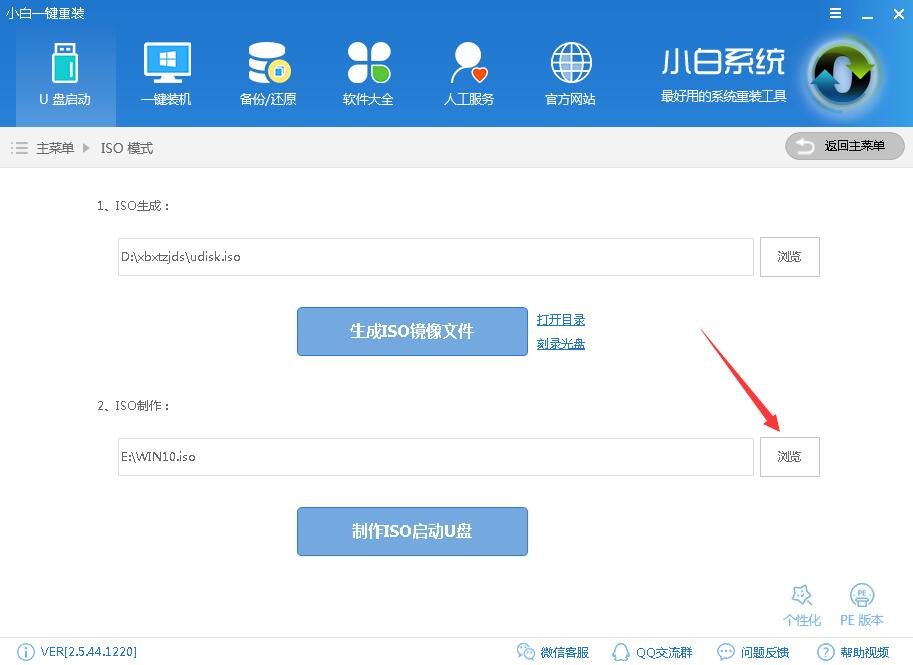
win10 iso刻录到u盘电脑图解-2
3.在打开的界面点击写入,硬盘驱动器处可以选择你需要写入的U盘

win10 iso刻录到u盘电脑图解-3
4.开始写入,这里只需要耐心等待写入完成即可,这个步骤完成后win10 ISO就刻录到U盘里面了。

iso刻录电脑图解-4
以上就是小编介绍给大家的win10 ISO刻录到U盘的方法,大家有需要的可以用小白的这个方法,非常的简单。
猜您喜欢
- win10流氓软件如何彻底删除2021/12/13
- 小编教你win10版本查看的方法..2017/08/15
- win10企业版跟win10专业版有什么区别..2021/11/01
- win10产品密钥家庭版最新分享..2022/03/26
- msdn win10怎么下载的教程2022/03/03
- Win10系统开启虚拟机的具体操作步骤..2021/03/17
相关推荐
- win10怎么进入bios,详细教您浏览进入b.. 2017-11-20
- 鼠标指针怎么换,详细教您如何更换鼠标.. 2018-07-25
- 笔记本蓝牙怎么开,详细教您怎么开启笔.. 2018-04-23
- win10x怎么打开虚拟键盘 2021-02-12
- vmware虚拟机win10安装教程 2022-05-16
- win10家庭版管理员权限不足怎么办.. 2021-03-03



